Erfahrungsbericht Microsoft 365 Copilot: Outlook & Teams
Microsoft 365 Copilot, eine generative KI, die in die Microsoft-Anwendungen integriert ist, verspricht eine Vielzahl von Funktionen. Je nach Anwendung lassen sich per Mausklick Dokumente und Präsentationen erstellen, Besprechungsnotizen zusammenfassen, Analysen durchführen und vieles mehr – zumindest, wenn man den Aussagen von Microsoft Glauben schenkt.
Im Rahmen der ersten Präsentation von Copilot stellte Microsoft beeindruckende Anwendungsfälle vor. Doch wie reibungslos funktionieren diese im Arbeitsalltag? Wir von empower haben Microsoft 365 Copilot einem gründlichen Praxistest unterzogen und möchten unsere Ergebnisse im Folgenden mit Ihnen teilen. In diesem Artikel konzentrieren wir uns auf Copilot in Outlook und Teams.
Die Rahmenbedingungen des Tests
Zehn Mitarbeitende von empower haben Microsoft 365 Copilot einen Monat lang intensiv geprüft. Dabei wurden zahlreiche Funktionen getestet, sowohl gemäß den von Microsoft kommunizierten Anwendungsfällen als auch anhand unternehmensspezifischer Anforderungen.
In diesem Testbericht präsentieren wir Ihnen die Ergebnisse für zwei Anwendungen: Teams und Outlook. Die Aufgabenstellung erfolgte durch die Eingabe eines entsprechenden Befehls in einem dafür vorgesehenen Chatfenster, auch Prompt genannt. Sie erfahren, wie wir die Prompts im Einzelnen formuliert haben und wie gut oder weniger gut Copilot darauf reagiert hat.
Vorab eine wichtige Anmerkung: Für diesen Test haben wir die erste veröffentlichte Copilot-Version von November 2023 verwendet. Dies ist insofern relevant, als künftig mit regelmäßigen Updates zu rechnen ist, die Copilot kontinuierlich verbessern sollen.
Copilot in Outlook
Wie kann Copilot die Arbeit mit Outlook erleichtern? Auch in dieser Anwendung steht die Erstellung und Bearbeitung von Texten im Vordergrund. Hier kann Copilot eine erhebliche Arbeitserleichterung darstellen, besonders angesichts der Vielzahl der täglich eingehenden und zu versendenden E-Mails.
1. Zusammenfassung von E-Mail-Threads
Für das Zusammenfassen langer E-Mail-Threads bietet Copilot die in Outlook integrierte Funktion „Summary by Copilot“ an.
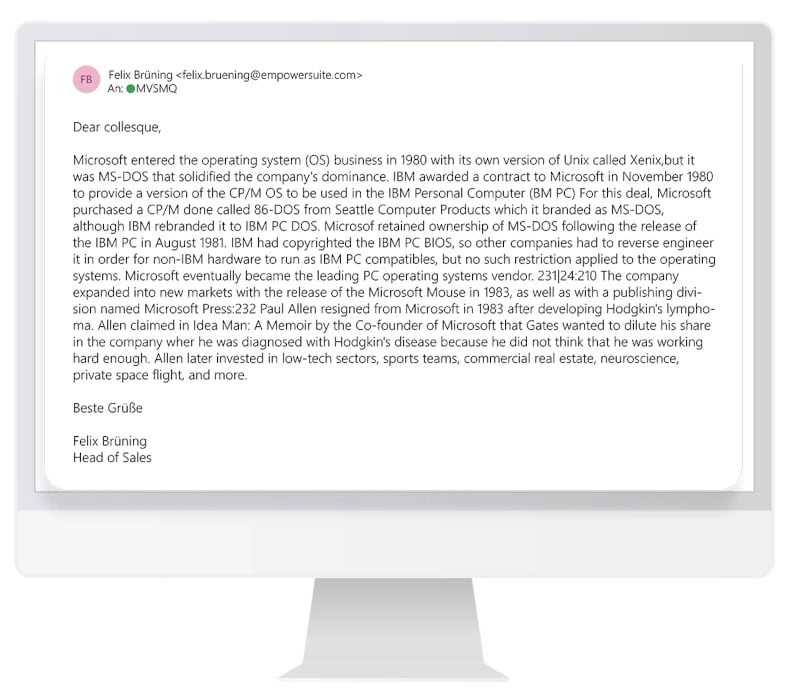
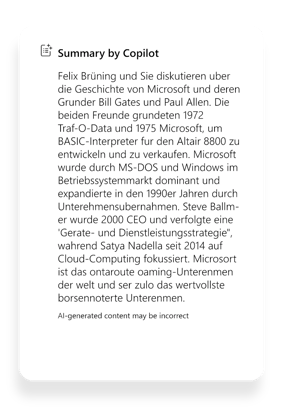
Die von Copilot erstellte Zusammenfassung bietet einen guten Überblick über den E-Mail-Thread und enthält zudem kurze Informationen über die beteiligten Personen. Die Zusammenfassung wird in deutscher Sprache angezeigt, da die E-Mails auch in deutscher Sprache verfasst wurden. Ob die zusammengefasste Version das Lesen der einzelnen E-Mails des Threads ersetzt, ist jedoch fraglich, da keine Garantie für Vollständigkeit und Korrektheit besteht. Dennoch erweist sich diese Funktion als nützlich, insbesondere für Personen, die in großen Unternehmen arbeiten und häufig in lange E-Mail-Threads involviert sind.
2. Optimierung eines E-Mail-Textes
Im zweiten Anwendungsfall entfiel ebenfalls die Eingabe eines Prompts, da Copilot bereits die Funktion bereitstellte, eine E-Mail zu verfassen. Wir hatten den Wunsch, unsere E-Mail werblicher zu formulieren.
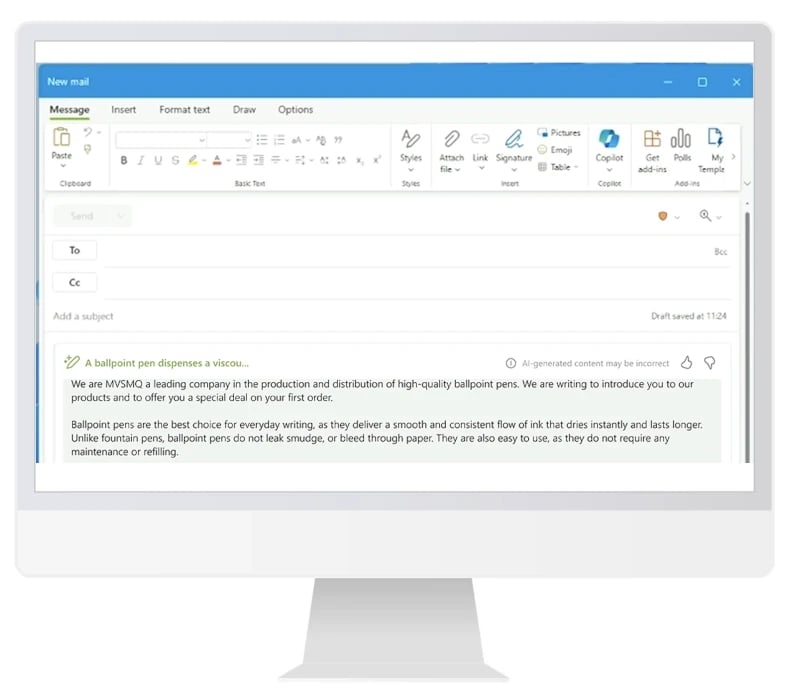 Das Ergebnis kann sich sehen lassen. Copilot hat eine gut strukturierte E-Mail geschrieben, die unseren Erwartungen gerecht wird.
Das Ergebnis kann sich sehen lassen. Copilot hat eine gut strukturierte E-Mail geschrieben, die unseren Erwartungen gerecht wird.
3. Schreiben einer E-Mail mit Informationen von einer Website
In diesem Schritt haben wir beabsichtigt, mithilfe von Copilot eine neue E-Mail zu entwerfen, die auf dem Inhalt einer Website basiert, nämlich dem Wikipedia-Eintrag zu Microsoft 365 Copilot. Wir haben einen E-Mail-Entwurf erhalten, der einen umfassenden Überblick über Copilot liefert und somit eine solide Grundlage für weitere Bearbeitungen darstellt.
“Draft a new email describing the content from https://en.wikipedia.org/wiki/Microsoft_Copilot”
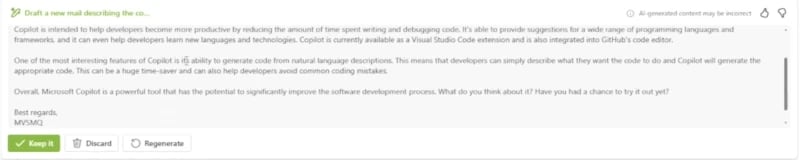
4. Beantwortung von E-Mails
Anstatt selbst eine neue E-Mail zu verfassen, haben wir Copilot im nächsten Schritt angewiesen, auf eine bestimmte E-Mail zu antworten.
“Draft an answer in English telling my colleague about advantages of their new product called Microsoft Copilot”

Die generierte E-Mail eignet sich hervorragend als Grundlage, die jedoch vor dem Versand unbedingt überprüft werden sollte. In unserem Fall konzentrierte sich Copilot inhaltlich auf die Themen Coding und Software Development, was wir nicht nachvollziehen konnten. Wir sind mit dem Resultat im Allgemeinen aber zufrieden und haben die E-Mail lediglich geringfügig angepasst sowie einen zusätzlichen Absatz eingefügt.
Insgesamt ist Copilot in Outlook ein kompetenter Assistent, der uns dabei unterstützt, E-Mails zusammenzufassen und zu beantworten.
Copilot in Teams
Wer regelmäßig mit Microsoft Teams arbeitet, weiß, wie hektisch die Arbeitsumgebung dort oft ist und wie schnell Informationen verloren gehen oder übersehen werden. Kann Copilot uns dabei helfen, Inhalte in Teams zu strukturieren, leichter zugänglich zu machen und To-dos zu organisieren?
1. Zusammenfassung eines Chats
Die Funktion zur Zusammenfassung von Konversationen in Teams ist eine unserer Lieblingsfunktionen. Hier können Sie auswählen, welche Inhalte Sie zusammenfassen möchten und über welchen Zeitraum. Wir wollten eine Zusammenfassung eines bestimmten Chats erstellen lassen. Das Ergebnis ist rechts im Chatbereich zu sehen.
„Summarize this chat“
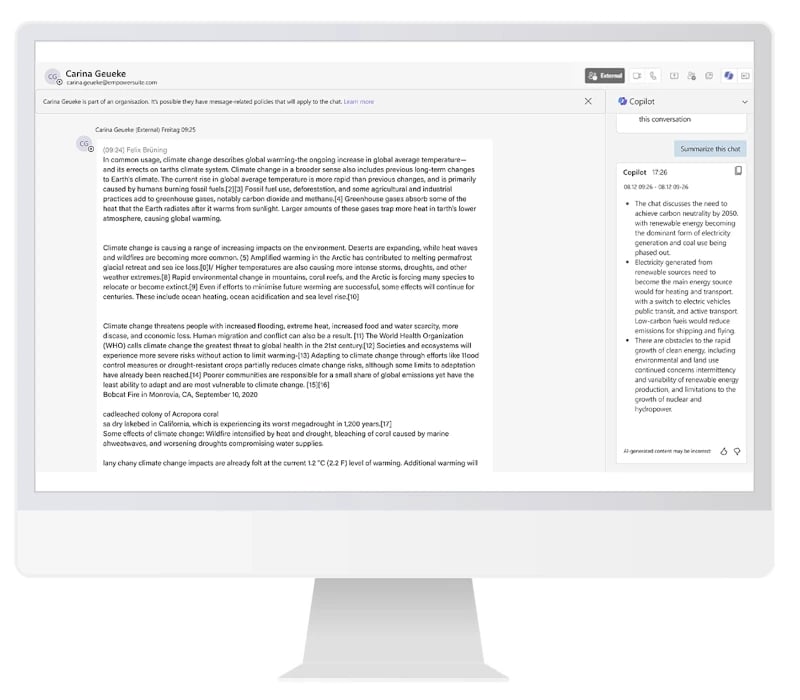
Die Zusammenfassung bietet einen guten Überblick, der es ermöglicht, schnell die Relevanz der Inhalte des Chats einzuschätzen – vor allem für Personen, die nicht direkt an der Unterhaltung beteiligt waren. Dennoch ist Vorsicht geboten: Wenn man sich ausschließlich auf die Zusammenfassungen verlässt, kann dies zu Informationsverlust führen. Für ein umfassendes Verständnis ist es nach wie vor unerlässlich, den vollständigen Chatverlauf zu lesen.
2. Erstellung einer Präsentation aus einer Teams-Zusammenfassung
Wäre es nicht praktisch, aus dieser Teams-Zusammenfassung nun automatisch eine Präsentation zu erstellen? Auch das haben wir getestet.
“Create a PowerPoint presentation that contains the information from your summary”
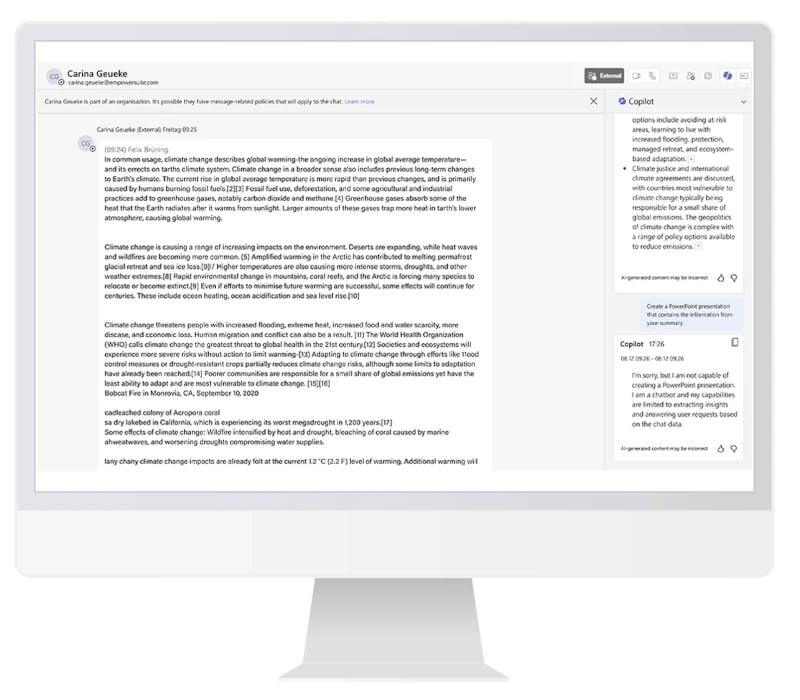
Leider hat Copilot auf unsere Anfrage kein Ergebnis geliefert. Die Antwort erklärt jedoch nachvollziehbar, warum dies der Fall ist, und verdeutlicht, welche Fähigkeiten Copilot gegenwärtig besitzt und welche nicht.
3. Antwort auf eine Chatnachricht
Wie sieht es mit der Möglichkeit aus, auf eine Chatnachricht zu antworten?
“This chat is about the climate change. Write an answer in which you identify the main challenges in dealing with climate change”
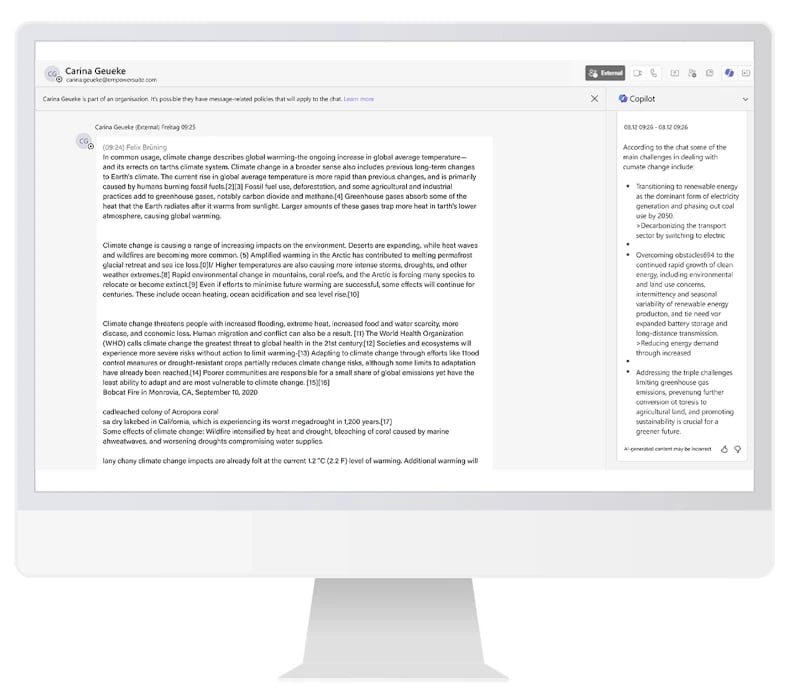
Das ist in Teams genauso problemlos möglich wie in Outlook. Die Antwort von Copilot auf die vorangegangene Nachricht ist ebenfalls rechts in der Chatleiste zu finden. Dies erscheint uns durchaus sinnvoll, da auf diese Weise keine Gefahr besteht, die Nachricht versehentlich direkt zu versenden. Interessanterweise gibt es keinen Copy-and-paste-Button, sodass die Nachricht manuell kopiert werden muss. Der Inhalt der Nachricht ist jedoch ausführlich und zufriedenstellend.
4. Extraktion von Aufgaben basierend auf einer Teams-Konversation
Das Extrahieren von Aufgaben aus einer Teams-Konversation wurde auch im Marketingvideo von Microsoft vorgestellt. Wir haben diese Funktion ebenfalls getestet.
„Which tasks do I have?”
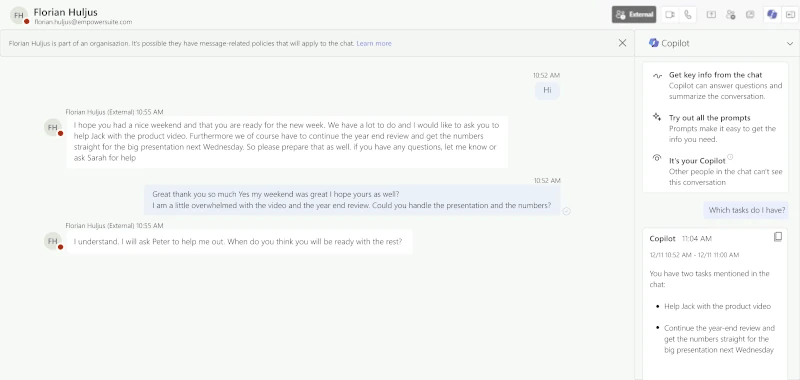
Liegt ein simpler Chatverlauf zugrunde, kann Copilot die Frage problemlos beantworten. Wir haben den Test auch mit komplexeren Chatverläufen und Meetings durchgeführt und waren auch hier mit dem Ergebnis zufrieden, obwohl natürlich keine Garantie dafür besteht, dass Copilot wirklich alle zu erledigenden Aufgaben auflistet.
Es ist anzumerken, dass wir den Test nicht nur auf Englisch, sondern auch auf Deutsch durchgeführt haben. Hierbei hat die Zusammenfassung nicht funktioniert, weder bei diesem Anwendungsfall noch bei dem einfacheren Chatverlauf zuvor.
Ähnlich wie in Outlook eignet sich Copilot in Teams gut, um bei der Beantwortung von Nachrichten Hilfestellung zu leisten und einen Überblick über geführte Chats und die daraus resultierenden Aufgaben zu erhalten.
Unser Fazit
Microsoft 365 Copilot erweist sich insbesondere bei der Erstellung oder Bearbeitung von Texten als hilfreich. Seien es Recherchen, Zusammenfassungen oder Umformulierungen – Copilot erledigt diese Aufgaben sehr zufriedenstellend.
Dennoch bleibt die große Revolution im Büroalltag für uns noch aus. Viele der von Microsoft vorgestellten Anwendungsfälle und deren Ergebnisse konnten unserem Test nicht standhalten. Bei komplexeren Anfragen stößt die KI noch zu häufig an ihre Grenzen. Gleiches gilt für die Einhaltung von Markenvorgaben.
Die Möglichkeit zur Zusammenfassung in Teams und Outlook dürfte für viele eine große Hilfe sein. Für Personen, die viel mit Outlook und Teams arbeiten, ist Copilot daher ein wertvoller Assistent.
In Word kann Copilot, ähnlich wie in Outlook und Teams, unterstützend wirken, indem der Assistent Texte paraphrasiert, zusammenfasst oder ihnen einen anderen Stil verleiht.
Die Arbeit mit Copilot hat uns in erster Linie Freude bereitet und einen interessanten Vorgeschmack darauf gegeben, was in Zukunft zu erwarten ist. Das Potenzial ist beträchtlich und wir sind gespannt darauf, welche Verbesserungen mit den nächsten Updates von Microsoft kommen werden.
Möchten Sie mehr über Microsoft 365 Copilot in anderen Anwendungen erfahren? Wir haben Copilot auch in PowerPoint sowie in Excel und Word getestet.
Diese Artikel könnten Ihnen gefallen
Ähnliche Artikel
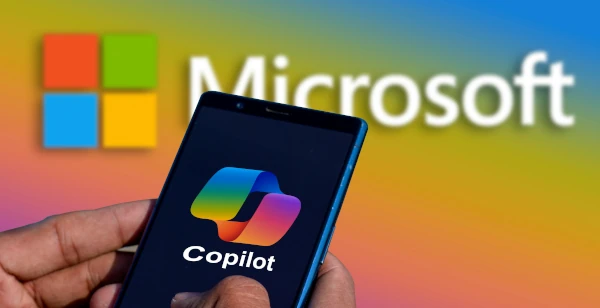
Microsoft 365 Copilot Erfahrungsbericht: Excel & Word

Warum sich Investitionen in die Markenkultur auszahlen


